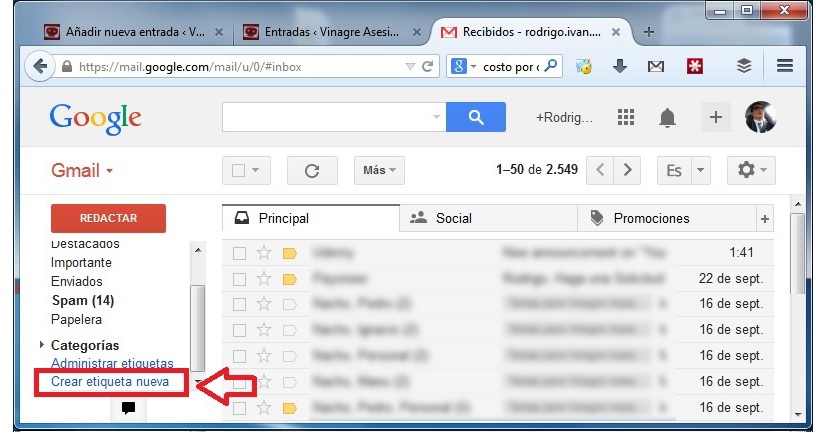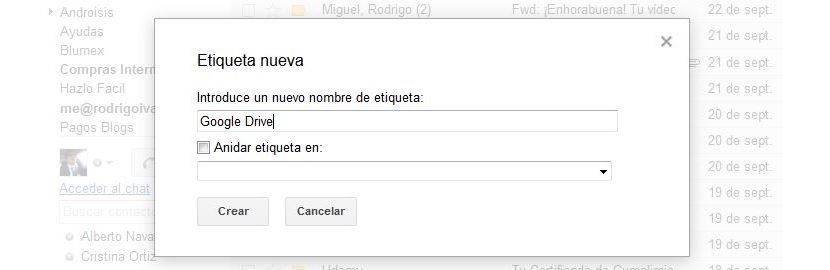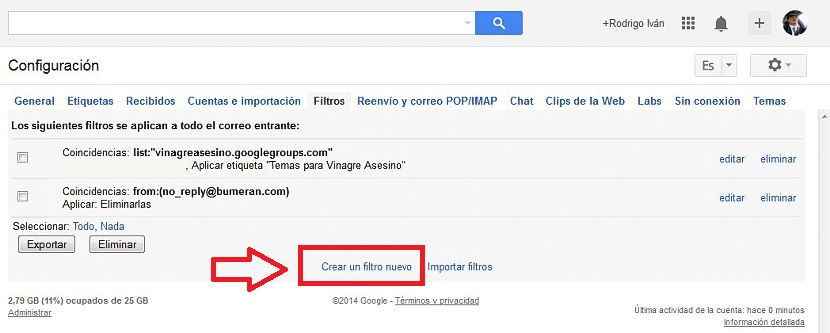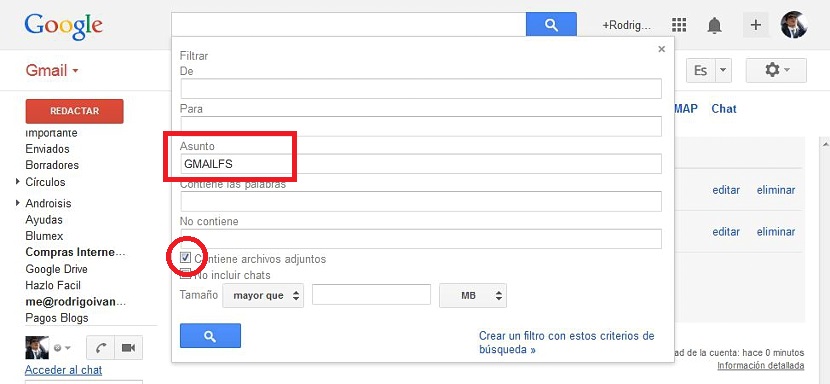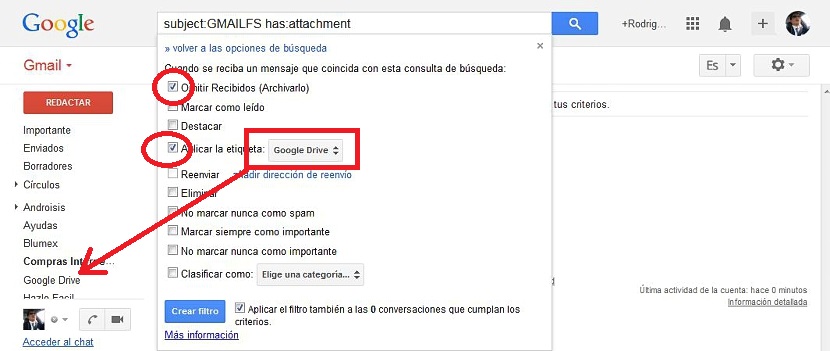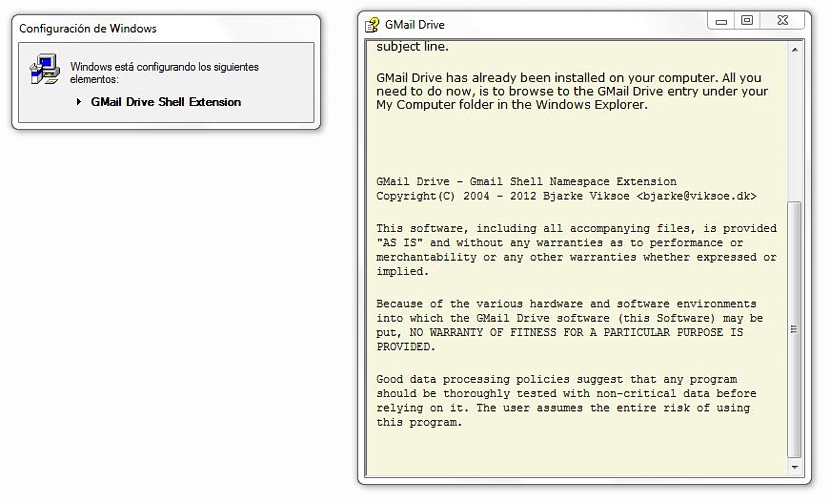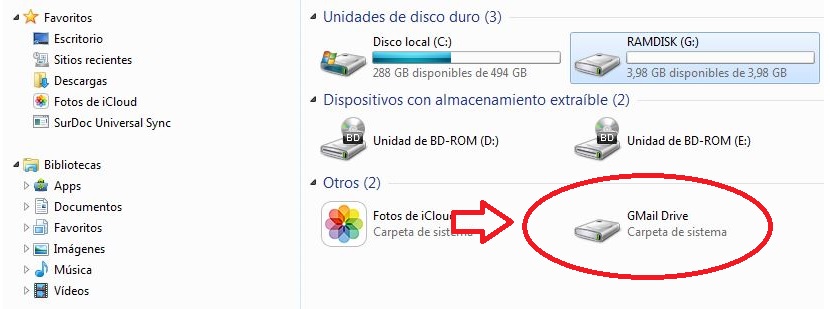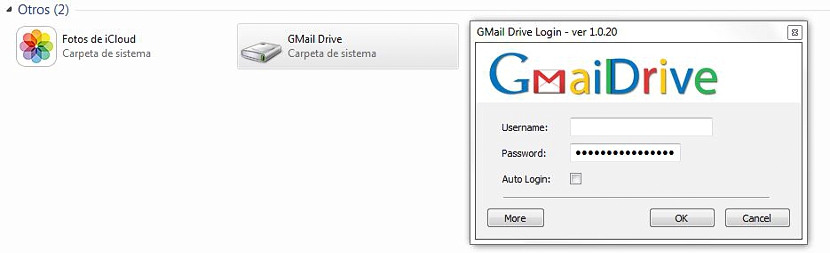
Duk waɗannan masu amfani waɗanda suke da maajiyar Gmel, za ta atomatik zama masu ba da bashi ga sabis na sararin ajiya a cikin girgije, wanda ke da sunan Google Drive; a zahiri wannan sararin yana ɗaukar kusan 15 GB kwata-kwata kyauta, ya kai jimlar 25 GB wanda aka ƙara akan abin da kamfanin ke ba mu tare da Gmel da kuma hotunan Google.
Yanzu zamu baka shawarar kayi karamar dabara wacce zaka samu damar adana duk haɗe-haɗen da ka karɓa ko ka aiko daga maajiyarka ta Gmel, zuwa wurin da aka tanada a cikin abokin ciniki na imel, wanda za'a iya amfani dashi kamar ƙaramar ma'ajiyar ajiya ce ko a wata ma'anar, ƙarin sarari a cikin gajimare.
Kuna iya yin mamaki a yanzu dalilin da ya sa ya kamata ka ƙirƙiri wannan ajiyar sarari; Fahimtar cewa ka fara aikawa da karɓar mahimman takardu (hotuna, takaddun ofis, fayilolin odiyo ko bidiyo, da ƙari) da kanka da kuma wurin aiki, ƙila a buƙaci yin nazarin wannan bayanin da sauri a wani matsayi. Amfani da wasu kalmomin shiga da injin bincike na Gmel na ciki, zaka iya samun duk wannan, kodayake tare da ɗan jinkiri.
Sauran mafita ita ce ta fitar da duk waɗannan takardu ko fayiloli zuwa asusun Google Drive kuma fara ƙirƙirar wasu rukuni don yin bambancin daidai.
Idan muka kirkira keɓaɓɓen fili a cikin abokin kasuwancinmu na Gmel, Duk waɗancan haɗe-haɗe waɗanda muka aika ko karɓa a wani lokaci (tare da imel), za a karɓi bakuncin wannan wurin da yanzu za mu ba da shawarar ƙirƙirar.
Irƙirar sarari don ajiye abubuwan haɗe-haɗenmu
Idan kuna sha'awar wannan batun to muna ba ku shawara ku bi matakai masu zuwa; na farkonsu zamuyi amfani dasu daga akwatin gidan waya na Gmail; don wannan, dole ne muyi kawai tafi zuwa ƙarshen gefen gefen hagu, inda za mu sami zaɓi wanda ya ce «ƙirƙiri sabon lakabi".
Lokacin zaɓar wannan zaɓi (kamar yadda aka nuna a cikin hoton da ya gabata) sabon taga zai bayyana; A can dole ne mu sanya sunan da za mu iya ganewa a sarari, shawara ita ce "Google Drive" kodayake, don banbanta daga sabis ɗin da kamfanin ke bayarwa, za mu iya zaɓa sanya sunan «Gmail Drive».
Bayan ƙirƙirar wannan lakabin, za mu iya lura cewa koyaushe za a nuna shi a cikin labarun gefe na hagu. A wannan lokacin wannan fili zai zama fanko, kodayake daga yanzu, duk lokacin da muka karɓa ko muka aika wasu haɗe-haɗe, za a fara karɓar baƙon a can. Don wannan ya faru dole ne mu yi ɗan gyare-gyare ga saitunan; yanzu dole ne mu danna kan dabaran gear a cikin ɓangaren dama na Gmel, da zaɓi «saiti".
Da zarar mun kasance a cikin yankin sanyi, dole ne mu zaɓi «Filters«. Dole ne kawai mu je ƙasan allon don «ƙirƙiri sabon matattara»Tare da zaɓi a can.
Nan da nan zamu tsallake zuwa sabon taga, inda dole ne kawai mu sanya maɓallin «GMAILFS"A cikin yankin" batun ". Dole ne kuma mu kunna akwatin da ke ƙasa wanda ya ce «ya ƙunshi haɗe-haɗe»Sannan ka latsa zaɓi wanda ya faɗi «Createirƙiri tace tare da waɗannan ƙa'idodin binciken".
Yanzu zamu sami kanmu a cikin wani taga mai daidaitawa, inda dole ne mu kunna akwatunan da zaku iya sha'awar hoton da muka sanya. Da wannan, za mu yi oda cewa fayilolin da aka haɗe ba a adana su a cikin akwatin saƙo mai shiga ba kuma hakan dai, zauna a cikin jaka (lakabin) da muka kirkira a baya. Wannan yana nufin cewa za su ƙaura ta atomatik zuwa "Google Drive" ko zuwa "Gmail Drive", gwargwadon sunan da muka zaɓa don wannan alamar.
Yanzu kawai zamu danna maballin shuɗi wanda ke cewa «kirkira tace»Don komai ya faru.
Ta wannan hanyar, mun sami nasarar sanya abubuwan da aka makala don adanawa a cikin wani sarari da aka keɓe tsakanin maajiyarmu ta Gmel, wannan godiya ga ƙirƙirar lakabi, wanda ke wakiltar dabarar da muka gabatar. Yanzu, akwai ƙaramin kayan aiki wanda zamu iya amfani dashi gaba ɗaya kyauta don muna da isa ga wannan fayil ɗin "Gmail Drive" daga mai binciken fayil ɗinmu.
Zaka iya amfani da wannan kayan aiki zazzage daga mahaɗin mai zuwa, wanda bayan an sanya shi zai ƙara sabon sashi.
Lokacin da kuka danna sau biyu a wannan rukunin, za a umarce ku da shigar da takardun shaidarka na samun dama, ma'ana, sunan mai amfani da kalmar wucewa cewa kayi amfani da shi wajen shigar da Gmel (kamar hoton farko da aka sanya a sama)
A ƙarƙashin wannan yanayin aikin, yanzu zaku iya bincika abubuwan cikin babban fayil ɗin daga tebur ɗin kwamfutarka da amfani da mai binciken fayil ɗin. Yana da kyau a faɗi hakan wannan karamin kwastoman bai dace da Gmel ba lokacin da a cikin akwatin wasiku, na «duba biyu»A matsayin matakan tsaro.